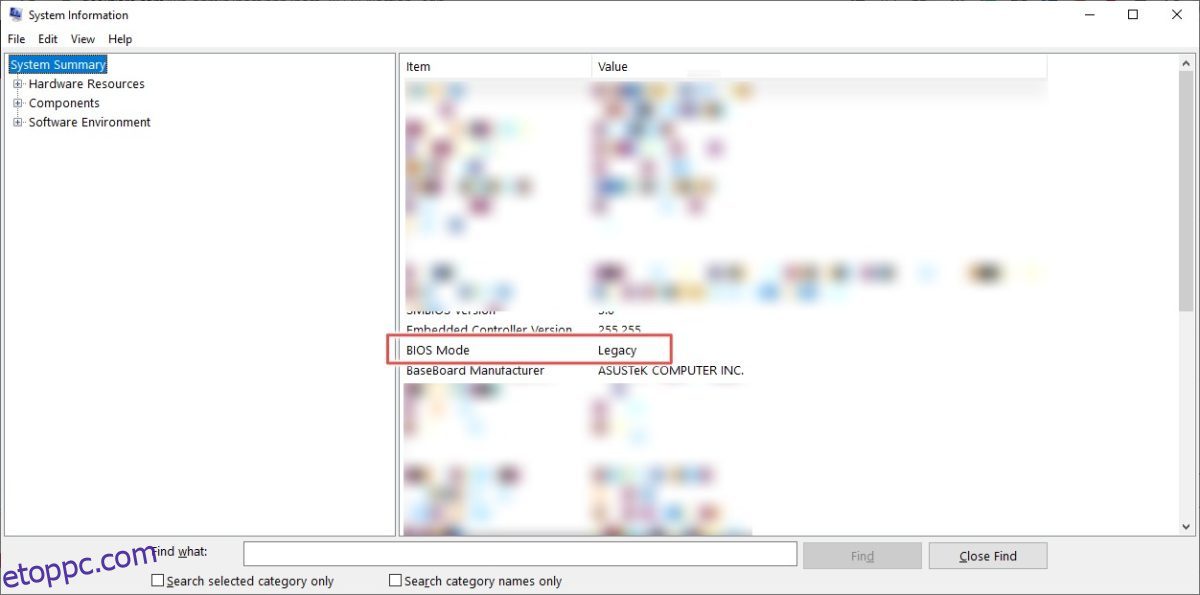Ez egy egyszerű oktatóanyag, amely segít megváltoztatni a BIOS módot Legacy-ról UEFI-re a Windows 10 rendszerben. Ígérjük, ez nem tart tovább néhány percnél. 😄
Az Basic Input/Output System (BIOS) az első dolog, ami felébred, amikor bekapcsolja a számítógépet. Lehetővé teszi a megfelelő kézfogást az operációs rendszer és a csatlakoztatott hardver között. És onnantól kezdve elkezdi használni a számítógépét.
A BIOS (más néven Legacy vagy Legacy BIOS) jó volt abban, amit 1975-től 2020-ig csinált; Az év folyamán a chipgyártók lassan elkezdtek áttérni egy hatékony alternatívára: az UEFI-re (Unified Extensible Firmware Interface).
A frissítés biztosítja:
- Gyorsabb rendszerindítási idő és rendszerteljesítmény
- 2,1 TB-nál nagyobb merevlemezek (és partíciók) támogatása
- Nagyobb biztonság és fejlett grafikus felhasználói felület
- A GPT (GUID partíciós tábla) és az MBR (Master Boot Record) rendszerindítási támogatása (kompatibilitási módon keresztül)
Ezenkívül az UEFI GPT partíciós tábla használatára való képessége azt jelenti, hogy nincs gyakorlati korlátozás a partíciók számára.
Miért váltson örököltről UEFI-re a Windows 10 rendszerben?
Az UEFI számos előnnyel rendelkezik a Legacy BIOS-hoz képest, például:
Teljesítménynövelés
Rövid rendszerindítási idők
Felhasználóbarát felület
Támogatja a 2,1 TB-nál nagyobb merevlemezeket és partíciókat
Következésképpen ez biztonságosabb, és javítja a rendszer teljesítményét.
Tartalomjegyzék
Hogyan változtassuk meg a BIOS módot Legacy-ról UEFI-re a Windows 10 rendszerben
Ez az oktatóanyag két részre oszlik:
- A merevlemez átalakítása MBR-ről GPT-re
- Az UEFI bekapcsolása a BIOS-beállításból (ez rajtad múlik)
A második rész a gyártóra vonatkozik. Tehát nézzen ki előre, és helyezkedjen el kényelmesen, mielőtt nekilátna az elsőnek. Valószínű, hogy az UEFI opció nem lesz a BIOS-ban, ha nagyon régi számítógépet használ.
De a legutóbbiaknál ez a lehetőség az UEFI BIOS-ra való váltáshoz.
Mielőtt elkezdené ezt az útmutatót, győződjön meg a következőkről:
- Van egy teljes biztonsági másolata a rendszerről
- Legfeljebb három partíciója van
- Az eszköztitkosítási szolgáltatások, például a BitLocker ki vannak kapcsolva
És igen, ha Windows 11-et használ, ne fáradjon tovább az olvasással. Ebben az esetben a számítógépének már futnia kell az UEFI-n. Ez azonban fontos elem az ellenőrzőlistán azon Windows 10 felhasználók számára, akik Windows 11-re szeretnének frissíteni.
Kezdjük a főétellel.
Ellenőrizze az aktuális állapotot.
Írja be a Rendszerinformációkat a keresősávba, és kattintson a megfelelő találat megnyitására.
Itt ellenőrizheti, hogy a BIOS módban a Legacy felirat látható-e:
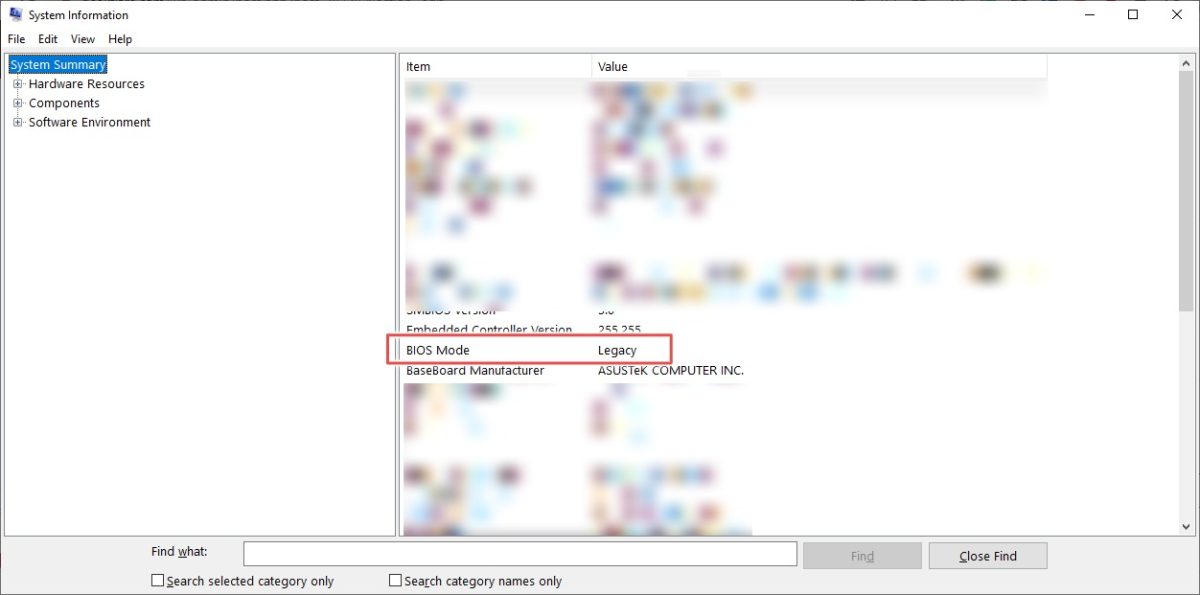
Ezt a lemez típusával is megerősítheti. Nyomja meg a Windows+R billentyűt, írja be a diskmgmt.msc parancsot, és kattintson az OK gombra.
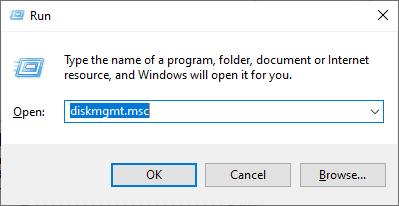
Ezzel megnyílik a Lemezkezelő konzol. Kövesse az adott videó lépéseit, és ellenőrizze, hogy a Kötetek lapon említett Partícióstílusban van-e Master Boot Record (MBR).
Tehát most, hogy tudjuk, hogy van egy MBR lemezünk, megpróbáljuk átalakítani GPR-re. Ez egy egyszerű eszközzel, az MBR2GPT-vel történik, amelyet a Microsoft a Windows 10 1703-as vagy újabb verziójával szállított.
A Windows verzióját úgy ellenőrizheti, hogy beírja a winver parancsot a Futtatásba (Windows+R).
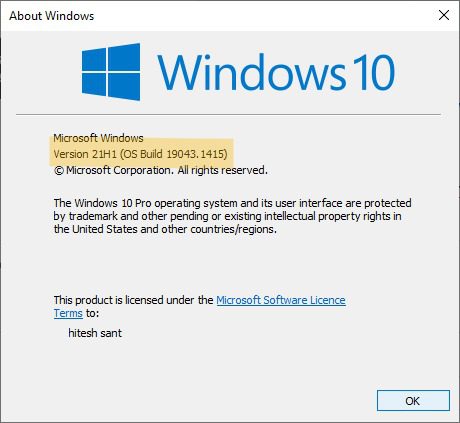
Mivel jogosultak vagyunk az eszköz használatára, irány a parancssor.
MBR konverzió GPT-vé
Nyissa meg a parancssort a rendszergazdai jogosultságokkal. Ehhez írja be a cmd parancsot, majd kattintson a Futtatás rendszergazdaként elemre a jobb oldali panelen.
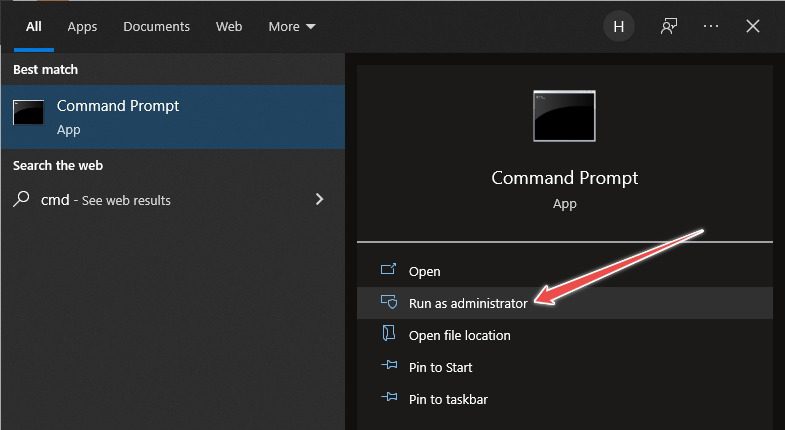
Ezután írja be a mbr2gpt /validate /allowFullOS parancsot a parancssorba:
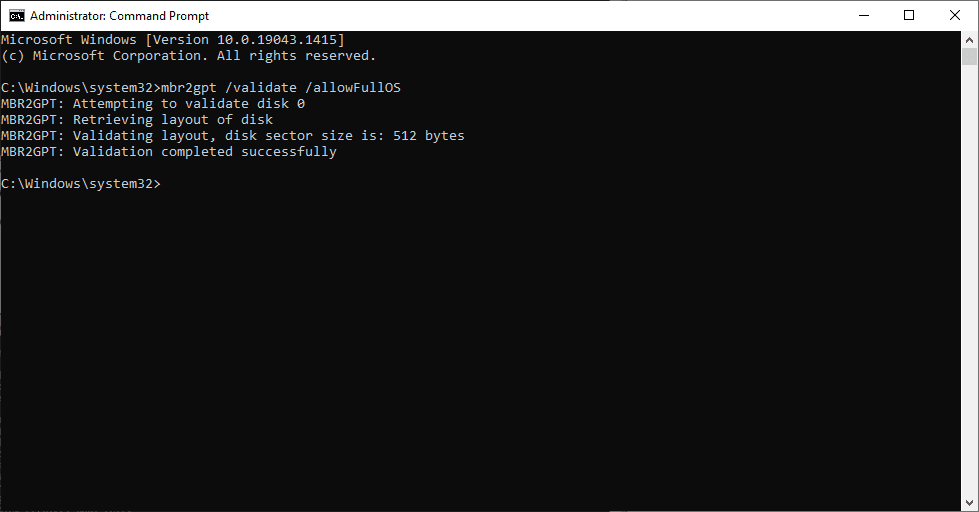
Ellenőrizze, hogy az érvényesítés sikeres-e. Menj át ezen megoldás a Microsoft közösségétől, ha a lemezelrendezés ellenőrzése sikertelen volt.
A sikeres érvényesítés után írja be az mbr2gpt /convert /allowFullOS parancsot, és nyomja meg az Enter billentyűt:
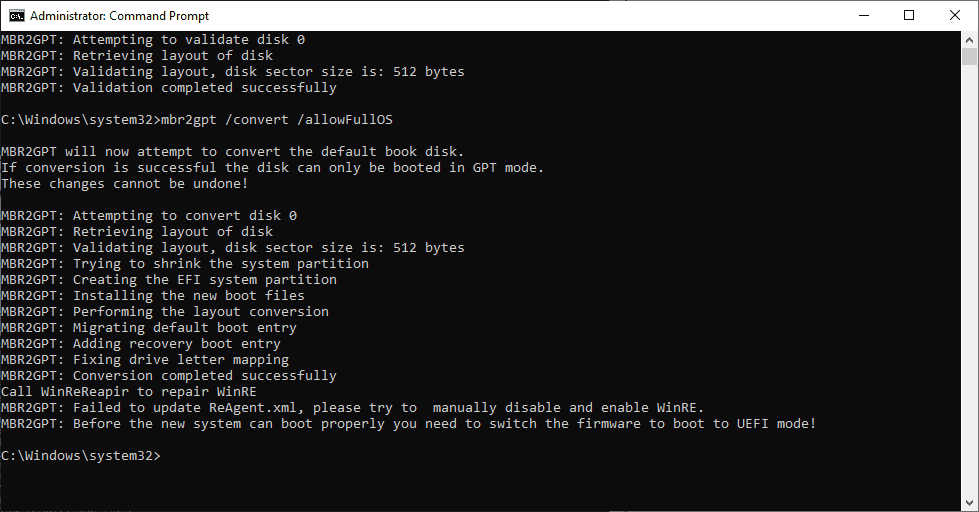
A ReAgent.xml fájl frissítése sikertelen a rendszeremre jellemző hiba. Előfordulhat, hogy nem kapja meg, és ez nem befolyásolja az átalakítási folyamatot, még akkor sem, ha ott van.
Végül a folyamat befejeződött, és a BIOS módot Legacy-ról UEFI-re változtattuk.
És ez a képernyőkép megerősíti, hogy:
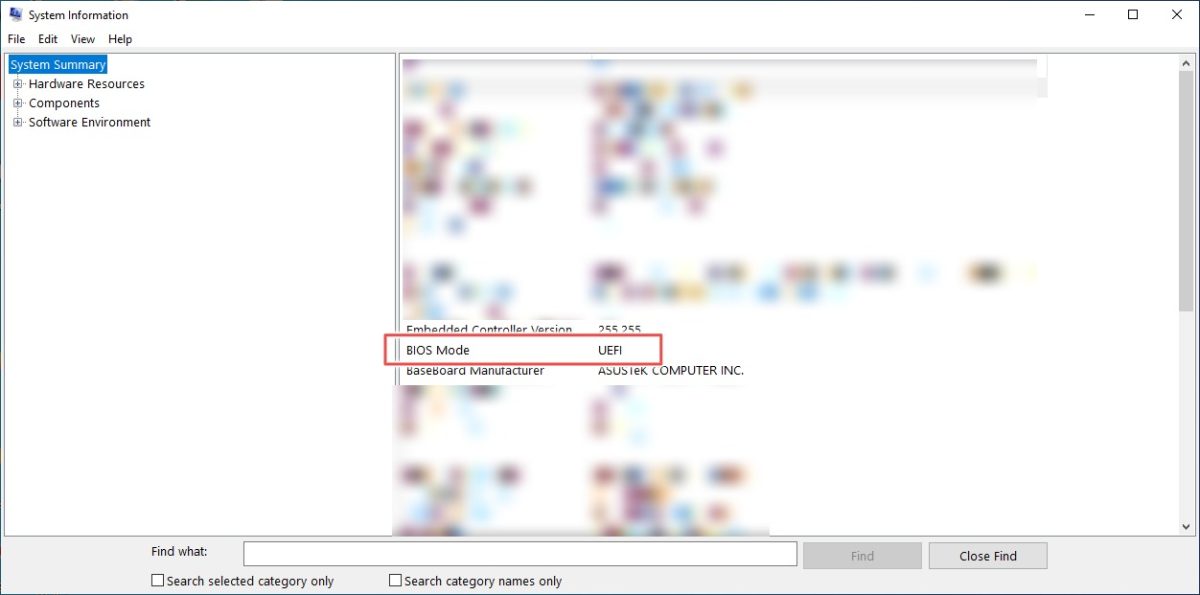
Ezenkívül a lemezkezelő eszközök azt mutatják, hogy a partíció stílusa GUID Partition Table (GPT). Ez a folyamat egy 100 MB-os EFI-partíciót hozott létre a fő lemezről. Ezt úgy ellenőrizheti, hogy észreveszi a fő partíció méretének változását, amely 458,35 GB-ról 458,25 GB-ra csökkent.
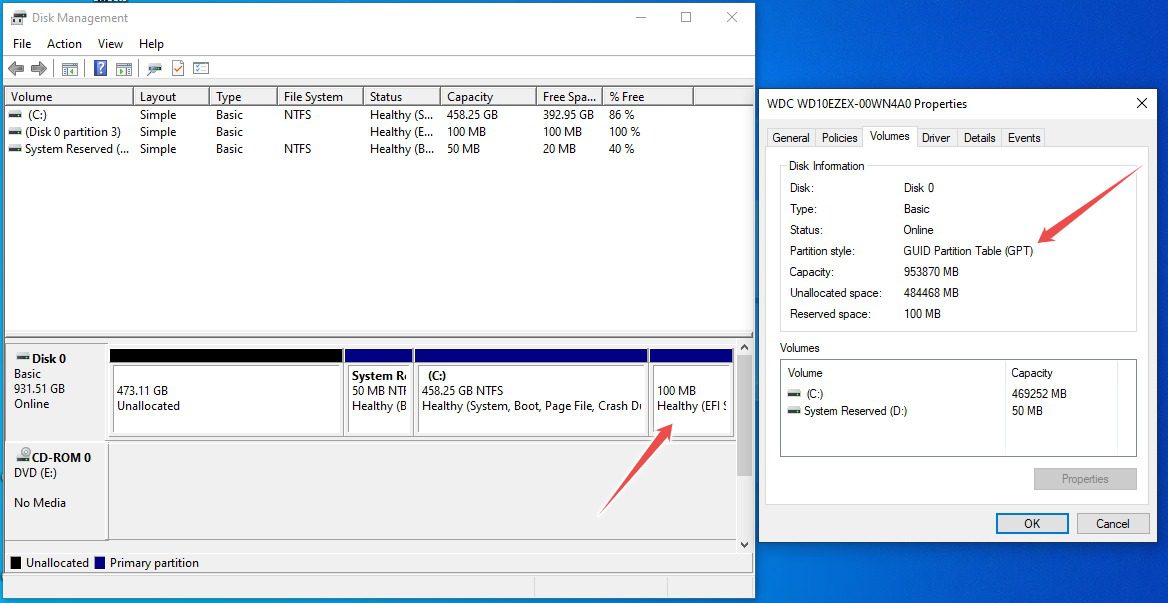
De a számítógép ezután nem indul el, mert az utolsó lépés a BIOS-beállítások Legacy-ról UEFI-re történő módosítása. Mint már említettük, ez a számítógép gyártójától vagy az alaplap márkájától függ, ha összeszerelt PC-vel rendelkezik.
Következtetés
Míg a BIOS módot könnyű volt átkonvertálni Legacy-ról UEFI-re a Windows 10 rendszerben, egy átlagos felhasználónak nem biztos, hogy szüksége van rá. Tehát győződjön meg róla, hogy ezt valóban meg kell tennie, mielőtt mindezen a problémákon megy keresztül.
Ha nem romlott el, ne javítsd!
Ehelyett érdemes megjavítani számtalan olyan ember szívét, aki nem jogosult a Windows 11 beszerzésére. 😉
Tehát nézze meg a etoppc.com útmutatóját a Windows 11 nem támogatott számítógépekre történő telepítéséhez.
Élvezettel olvasta a cikket? Mit szólnál a világgal való megosztáshoz?